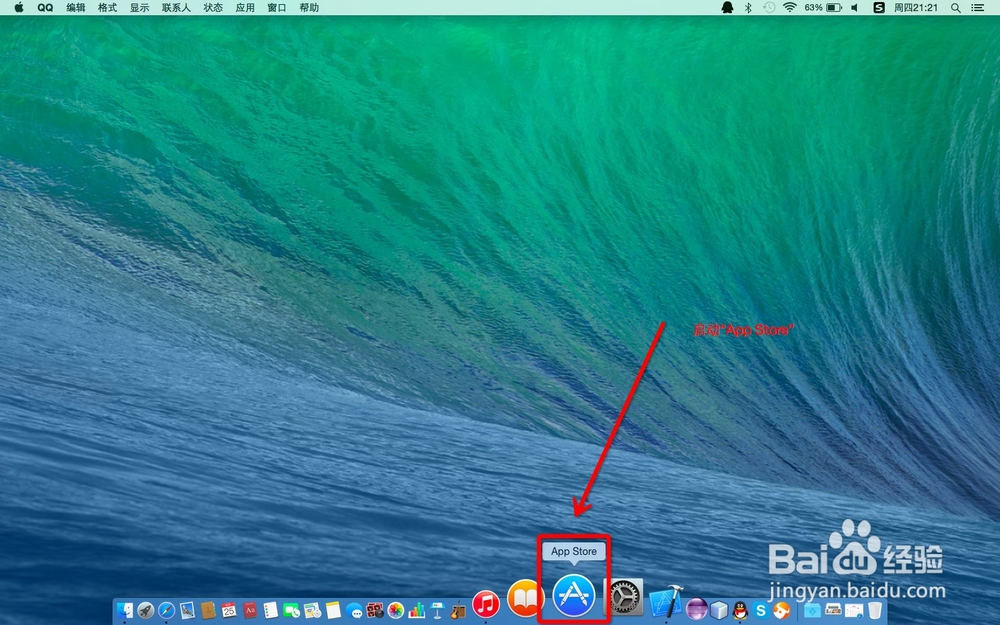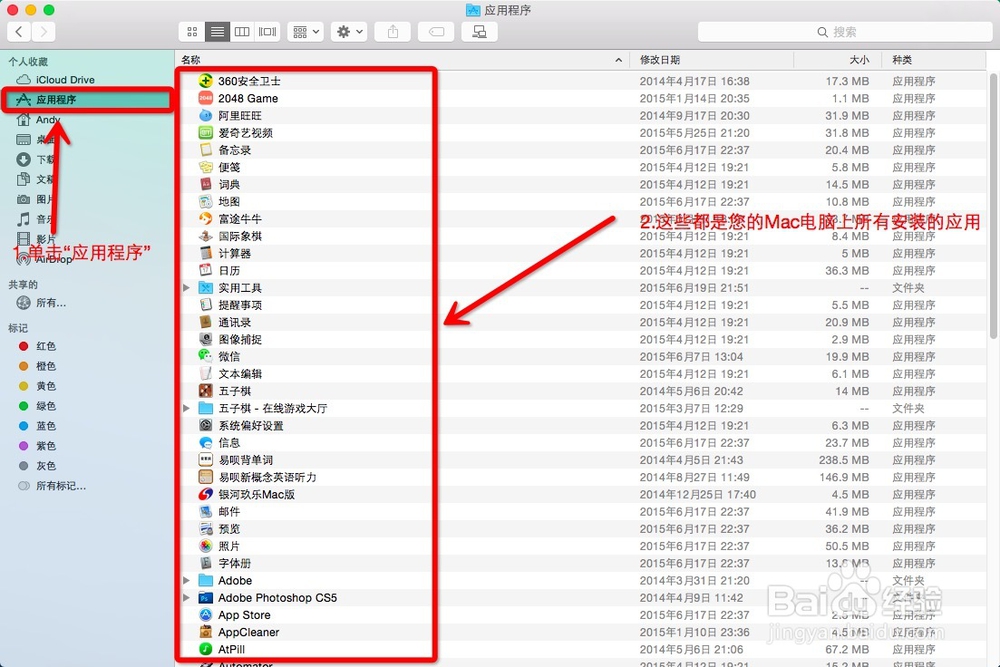1、在Mac OS 中所有软件的安装和卸载,都需要在苹果自带的“App Store”中管理,我们首先应该启动它。
2、打开“App Store”后,首页是精选的软件分类,您可以在这里获取您需要的软件。您也可以按照软件分类查找定位您需要的。假如您知道自己需要的软件名称,您直接在右上角的搜索框内输入您要的应用名称。搜索即可。
3、例如,我们以搜索一款即时通讯软件“QQ”为例,您直接输入QQ回车即可。在列表内您选择QQ单击“安装”就可以。您也可以进入“已购项目”安装已经购买过的软件的。
4、您可以在左下角Dock上“Launchpad”查看您正在下载的软件进度。我们现在打开“Launchpad”。
5、这个界面就是“Lau艘绒庳焰nchpad”了,是不是跟ipad的界面有点像,“Launchpad”也支持左右滑动,它也可以分为好多个屏庇扳隘醐幕,您可以在这里调整应用的归类和摆放位置。我们可以看到刚刚下载的“QQ”已经快要完成了。
6、当下载完成后,在应用的下面进度条就会消失,应用的图标也会变成彩色的哦。这张图片证明“QQ”应用已经下载完成了。
7、我们可以通过“Finder”轻松管理应用,接下来我们介绍如何卸载软件。来吧!首先我们打开它“Finder”位于左下角的Dock上(第一张图)。打开后在左侧列表内碚枞凇悄选择“应用程序”它会列出所有已经安装的应用程序了,若要卸载其中一个应用,您只需要将它拖动到底部Dock上得垃圾桶内就可以了。这样就完成了卸载了,是不是很简单!对,就这么简单,你再也不用担心什么垃圾文件啦,什么残留文件啦。